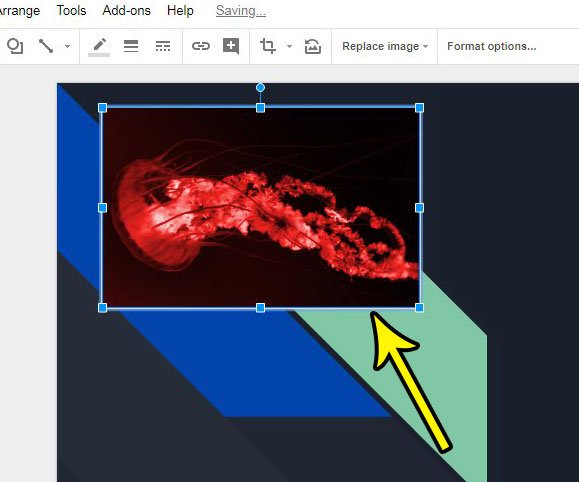Pandan ke ou ka ajoute imaj nan yon glise nan Google Slides ak jis kèk etap, pwosesis sa a ka yon ti jan fatigan si ou bezwen fè li souvan. Li espesyalman fwistre lè ou kontinye mete imaj la menm sou yo ak sou ankò. Erezman, ou ka kopye yon imaj nan Google Slides lè w chwazi li, klike sou Edit nan tèt fenèt la, epi chwazi kòmand la Duplicate. .
Google Slides se yon bon altènatif pou moun ki pa kapab oswa ki pa vle sèvi ak Microsoft Powerpoint. Li gen anpil nan karakteristik yo menm epi li se yon aplikasyon prezantasyon plen véritable pou anpil itilizatè.
Google Slides non sèlman pèmèt ou fè modifikasyon nan glisad ou yo, li pèmèt ou tou kopi diapositives tout antye si ou vle, men li tou pèmèt ou ajoute ak modifye imaj nan glisad ou yo. Men, si ou ajoute yon imaj epi fè yon kantite modifye nan li, ou ta ka yon ti kras enkyete ke ou pral oblije fè li tout lòt peyi sou ankò si ou vle mete yon kopi imaj sa a sou yon lòt glisad. Erezman, ou ka kopye imaj tou nan Google Slides, ki pral kopye tou nenpòt nan efè ou aplike nan imaj sa a.
Ki jan yo fè yon kopi yon imaj nan Google Slides
- Louvri diaporama ou.
- Chwazi imaj la.
- Klike sou tab la Lage .
- Chwazi redondants .
Gid nou an ap kontinye ak plis enfòmasyon sou kopye imaj ki soti nan Google Slides, tankou imaj etap sa yo.
Ki jan yo kopi yon imaj nan yon glisad prezantasyon Google Slides (Gid ak Foto)
Etap sa yo nan atik sa a yo te aplike nan vèsyon an Desktop nan Google Chrome, men yo pral travay tou nan lòt navigatè entènèt Desktop. Gid sa a sipoze ke ou deja gen yon imaj sou youn nan glisad yo ke ou vle kopi. Remake byen ke sa a pral kopi tou nenpòt ajisteman oswa efè ou aplike nan imaj orijinal la.
Etap 1: Konekte nan Google Drive Epi louvri prezantasyon Google Slides ki genyen imaj ou vle kopye a.
Etap 2: Navige nan glise ki gen imaj la, Lè sa a, klike sou li yon fwa yo chwazi li.
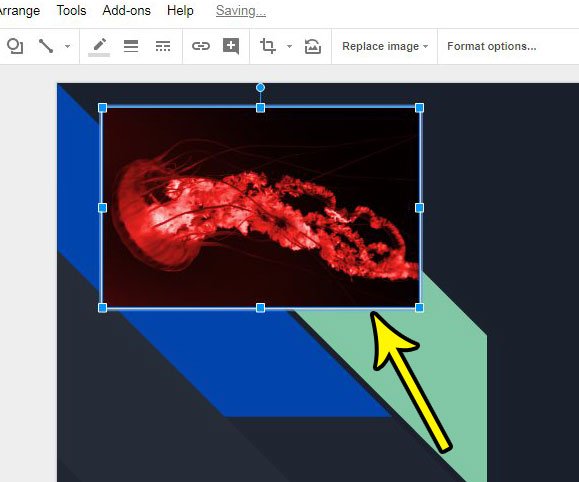
Etap 3: Klike sou tab la Lage Nan tèt fenèt la.
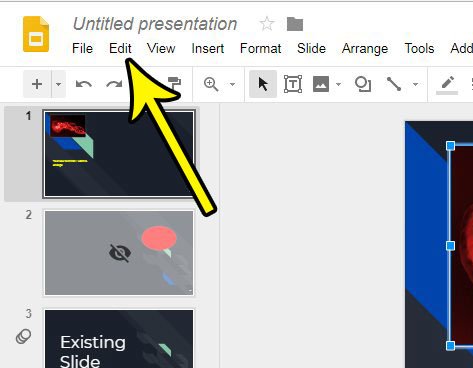
Etap 4: Chwazi yon opsyon Diplikata .
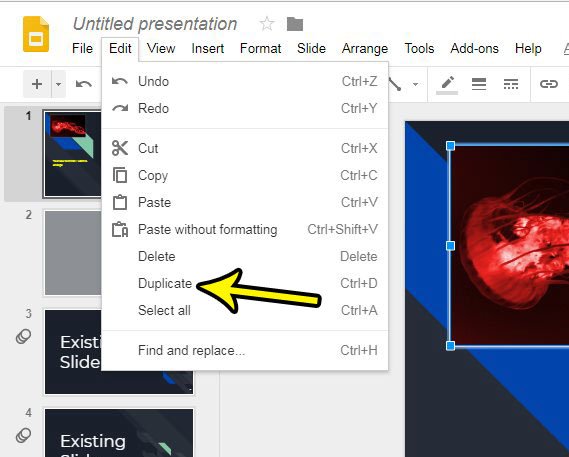
Remake byen ke ou kapab tou kopi yon imaj lè w chwazi li, lè sa a Peze Ctrl + D sou klavye a.
Ou pral remake ke gen yon opsyon Efase nan meni sa a tou, ki ou ka itilize yo retire glisad vle.
Yon fwa yo kopye imaj la, ou ka deplase kopi a epi fè ajisteman sou li san yo pa afekte imaj orijinal la.
Li pi ba a pou plis diskisyon sou kopye imaj nan yon prezantasyon Google Slides.
Ki jan yo sove yon imaj nan Google Slides
Si w ap li atik sa a paske ou vle fè yon kopi yon imaj nan prezantasyon Google Slides ou a epi sèvi ak li yon lòt kote, ou ta ka plis enterese nan fason pou konsève pou objè Google Slides kòm imaj pito.
Malerezman, pa gen okenn fason ki senp pou fè sa, kidonk w ap bezwen sèvi ak youn nan opsyon sa yo:
- Pran Ekran oswa telechaje yon glise kòm yon imaj, Lè sa a, koupe imaj la nan imaj sa yo gwo. Ou ka pran yon D nan Windows 10 lè w peze Windows kle + PrintScreen . Ou ka telechaje yon glise kòm yon imaj lè w chwazi glise a, epi ale nan File > Telechaje > epi chwazi youn nan opsyon imaj yo.
- Sove prezantasyon Google Slides ou a nan yon kalite dosye Powerpoint, ouvri li nan Powerpoint, apresa klike sou imaj la nan Powerpoint epi sove li kòm yon imaj.
- Dwa-klike sou imaj la nan Google Slides, epi chwazi Save to Keep . Lè sa a, ou ka klike sou imaj la nan ankadre a epi chwazi sove foto kòm yon opsyon. Sa a se pwobableman fason ki pi rapid ak pi pratik pou reyalize sa w ap eseye fè.
Aprann plis sou fason pou kopye imaj pou itilize nan menm diaporama ak Google Slides
Etap ki anwo yo diskite sou travay ak imaj yo nan prezantasyon Google Slides ou pou ou ka itilize menm imaj la sou yon lòt glisad.
Youn nan pi bon rezon pou fè sa se si ou vle fè chanjman nan yon imaj san yo pa afekte imaj orijinal la.
Li kapab tou yon teknik itil si ou gen yon imaj espesifik, tankou yon logo konpayi, ki bezwen yo dwe itilize souvan epi ou pa vle kontinye mete imaj la chak fwa ou vle sèvi ak li.
Remake byen ke gen tou yon opsyon "Kopi" nan tèt la nan meni an modifye. Ou ka sèvi ak sa a, ansanm ak kòmand paste a, pou kreye kopi imaj ki deja egziste tou. Anplis de itilize opsyon sa yo nan meni Edit la, ou ka itilize tou yon chemen kout klavye Ctrl + C Kopi ak rakoursi klavye Ctrl V kole.
Tou de metòd kopi ak metòd kopi ak kole ka itilize pou lòt objè nan Google Slides tou. Pou egzanp, sa a se yon fason itil yo kopye bwat tèks ki bezwen yo dwe reyitilize.
Si w ap eseye sèvi ak yon imaj Google Slides nan yon dosye Google Docs, ou ka senpleman klike sou imaj la, peze Ctrl + C pou kopye li, Lè sa a, louvri fichye Docs la epi peze Ctrl + V pou kole li.